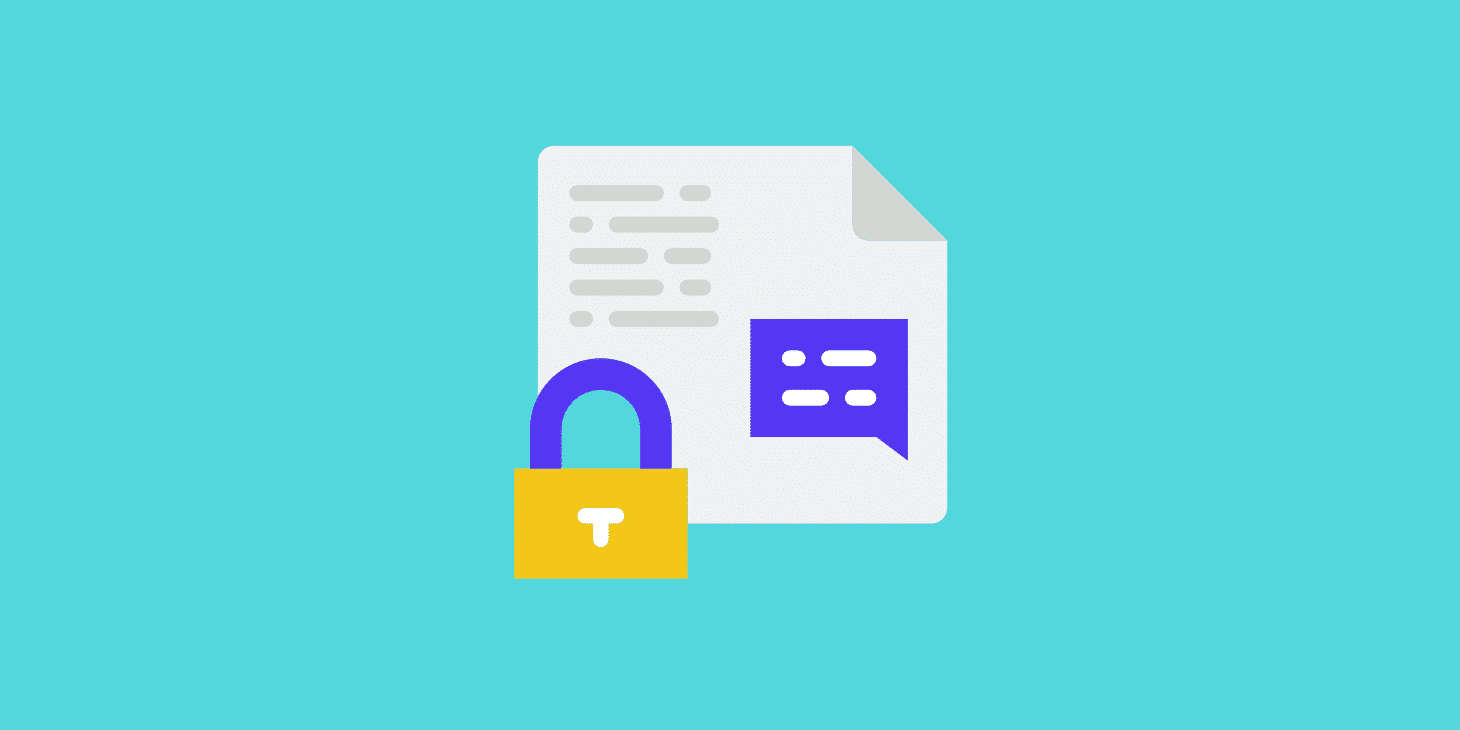Cuando se ejecuta un sitio web de WordPress, es vital que se asegure de que los visitantes puedan acceder a él con facilidad. Así que encontrar mensajes de error y problemas de conexión, como las advertencias de error de Chrome, puede ser bastante frustrante.
En este post, trataremos la advertencia ERR_SSL_OBSOLETE_VERSION en Chrome, explicaremos por qué ocurre, y hablaremos de lo que puede hacer para resolverlo.
¡Empecemos!
¿Qué son los TLS 1.0 y 1.1? (y por qué ya no se soportan)
A partir de Google Chrome 72, una cosa clave ha cambiado: el popular navegador empezó a desaprobar el soporte para las versiones TLS heredadas. Esto no debería ser una noticia ya que, en 2019, Google y una variedad de otros navegadores importantes ya habían revelado que desaprobaban el soporte para TLS 1.0 y TLS 1.1.
Esto se hace con el fin de mejorar la seguridad y el rendimiento de los navegadores y proteger a los usuarios de los sitios no seguros.
TLS es la abreviatura de «Transport Layer Security». Es un protocolo de seguridad de encriptación responsable de salvaguardar los datos que se transmiten en línea. En otras palabras, protege la información que se envía entre el servidor de su sitio web y el navegador del usuario final.
En este momento, TLS 1.0 y TLS 1.1 son estándares antiguos que tienen varias limitaciones y no soportan muchas tecnologías modernas de Internet. Por lo tanto, el enfoque se está orientando ahora hacia las nuevas versiones TLS 1.2 y 1.3.
Estos ofrecen una mejor seguridad y velocidades más rápidas y ya son estándar para casi todas las conexiones basadas en navegadores.
Los Peligros de Usar Versiones Antiguas de TLS en su Sitio Web
¿Qué significa esto para el futuro de los navegadores Chrome, y más específicamente para los usuarios de su sitio web? Comenzando con el Chrome 79, si un sitio está usando TLS 1.0 o TLS 1.1, Chrome mostrará una notificación de advertencia indicando una conexión «no segura».

Cuando el visitante haga clic para obtener más información, verá un mensaje similar a este:
«Su conexión no es totalmente segura. Este sitio utiliza una configuración de seguridad anticuada, que puede exponer su información».
Naturalmente, es probable que este mensaje haga que muchos visitantes potenciales se alejen.
Esto es similar a otros tipos de advertencias de Chrome que puede haber visto en el pasado. Sin embargo, es importante señalar que esta notificación en particular sólo va a ser más severa a medida que se publiquen nuevas versiones de Chrome.
Por ejemplo, con el lanzamiento del Chrome 81 programado para marzo de 2021, las conexiones a los sitios que utilizan protocolos de seguridad anticuados serán bloqueadas por completo.

La nueva advertencia de Chrome será una notificación de página completa explicando que la página que el navegador está tratando de visitar no es totalmente segura. Además, incluirá un mensaje ERR_SSL_OBSOLETE_VERSION. La «versión obsoleta» a la que se refiere la advertencia será la TLS 1.0 o la TLS 1.1.
Por eso Google está animando a los administradores de los sitios a que activen TLS 1.2 o posterior inmediatamente. El proceso para hacer esto variará dependiendo de su proveedor de hospedaje, lo cual revisaremos en breve.
Sin embargo, primero hablemos de cómo determinar si este posible problema es relevante para su sitio.
¿Cómo Averiguar qué Versión de TLS está Funcionando en su Sitio?
Si ya se ha encontrado con la advertencia ERR_SSL_OBSOLETE_VERSION, entonces sabe que su sitio sólo está usando versiones obsoletas de TLS. Por ejemplo, es posible que se produzca este error al utilizar la consola de búsqueda de Google.
Sin embargo, ¿qué pasa si no está seguro de qué versión de TLS está habilitada en su sitio web?
Afortunadamente, hay múltiples maneras potenciales de encontrar esta información. Una de las más simples es usar Chrome DevTools.
Puede acceder a estas herramientas usando Comando+Opción+C (en un Mac) o Control+Mayúsculas+C (en Windows y Linux). Luego, haga clic en la pestaña de seguridad:

En la descripción general de la seguridad, la sección de conexión debe indicar qué versión de TLS está funcionando en su sitio. Si esa versión es 1.2 o 1.3, como en el ejemplo anterior, no tiene que preocuparse por la advertencia de ERR_SSL_OBSOLETE_VERSION Chrome. Si la versión es la 1.0 o la 1.1, entonces tiene trabajo que hacer.
¿Cómo Habilitar Chrome TLS 1.2 o Versiones Posteriores?
Para evitar la notificación de ERR_SSL_OBSOLETE_VERSION, los webmasters tendrán que habilitar el TLS 1.2 o posterior en sus sitios web.
No es necesario desactivar el soporte para las versiones 1.0 y 1.1. En su lugar, sólo tiene que asegurarse de que su sitio permite conexiones a través de Chrome TLS 1.2 y/o 1.3, para que los usuarios con versiones de navegador más recientes puedan visitar su sitio de forma segura.
Dependiendo de cómo lo haga la forma exacta variará significativamente, según el alojamiento y la configuración de su sitio web.
Lo primero que tendrá que hacer es verificar que su servidor de alojamiento soporta TLS 1.2 (como mínimo). Para ello, puede visitarr Qualys,SSL Test Server, e introducir el nombre de host de su sitio web:

En los resultados, busque en Configuración > Protocolos para «TLS 1.2» y «TLS 1.3»:

Si uno o ambos dicen «Sí», entonces sabe que su sitio está configurado para usar TLS 1.2 o superior. En ese momento, querrá consultar la documentación de su proveedor de alojamiento o ponerse en contacto con él directamente para averiguar cómo puede habilitar el protocolo en su sitio.
Por otra parte, si «TLS 1.2» se etiqueta como «No», entonces es probable que no sea posible habilitar ese protocolo y evitar la notificación ERR_SSL_OBSOLETE_VERSION. En ese caso, querrá comunicarse con su host web para averiguar si puede actualizar a un plan diferente en un servidor que esté configurado para los nuevos protocolos TLS.
Alternativamente, también podría buscar un nuevo proveedor de hospedaje que solucione este problema sencillo.
Si es cliente de Kinsta, no tendrá que preocuparse de encontrar la advertencia ERR_SSL_OBSOLETE_VERSION en su sitio. Aquí en Kinsta, los TLS 1.2 y 1.3 están habilitados en todos nuestros planes de alojamiento por defecto. Eso significa que no tendrá que realizar ningún tipo de instalación o configuración.
Resumen
Google está desaprobando el soporte para TLS 1.0 y 1.1 y eso es un gran problema ya que Chrome es el navegador más utilizado en la web. Por lo tanto, si su sitio web no puede transmitir información usando los nuevos protocolos TLS, sus visitantes pueden enfrentarse a la advertencia de ERR_SSL_OBSOLETE_VERSION Chrome.
La mejor manera de evitar esa notificación y mantener a sus visitantes seguros es habilitar el soporte para TLS 1.2 o superior. Puede utilizar la prueba de servidor SSL de Chrome DevTools y Qualys para comprobar y ver si su sitio y su servidor habilitan estos protocolos.
Si su host actual no proporciona soporte para TLS 1.3, Kinsta lo proporciona en todos sus planes.